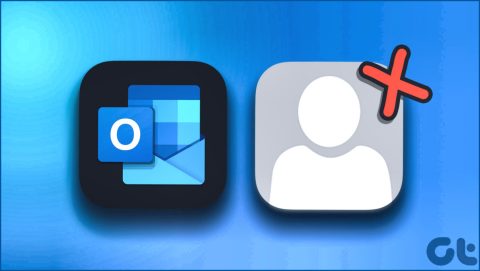¿Cómo escribir en un documento PDF?
¿Alguna vez te has topado con un documento PDF en el que te pedían que añadieras algo? Podría haber sido un contrato legal que se enviaba para tu aprobación en forma de firma o un simple formulario de registro en el que la otra persona te pedía que rellenaras los datos para luego poder llevarse una copia impresa.
Incidentes como estos pueden ser uno de más. En este post, vamos a contarte cómo puedes escribir fácilmente en un archivo PDF. Y, no sólo eso, también te diremos cómo puedes hacer que tus PDF sean más completos. Por ejemplo, digamos que estás asesorando a un estudiante en una tarea de ficción corta en la que se te pide que añadas puntos destacados, marques secciones erróneas y comentes las partes en las que el estudiante lo ha hecho bien o en las que necesita mejorar.
Hablaremos de todas estas cosas y más en este post, ¡sigue leyendo!
Cómo escribir en un archivo PDF utilizando un editor de PDF en un PC
Vamos a empezar por enumerar los pasos sobre cómo se puede escribir en un PDF utilizando un editor de PDF. Con el propósito de demostración, vamos a utilizar Systweak PDF Editor, que es uno de los mejores editores de PDF para Windows -.
Paso 1 – Descargar, instalar y ejecutar Systweak PDF Editor.
Paso 2 – Haga clic en Editar PDF y seleccione el archivo PDF sobre el que desea escribir.
Paso 3 – Desde la parte superior, haga clic en el botón Añadir Texto en Editar PDF como se muestra en la siguiente captura de pantalla.
Paso 4 – Desde el lado derecho, elija la fuente, el tamaño de fuente, el color de relleno, el color del borde, el color de fuente, la opacidad y el ancho del borde (si corresponde).
Paso 5 – Para escribir en un área de su elección en el PDF, haga clic en ese punto en particular.
Paso 6 – Ahora puede empezar a escribir.
Para borrar lo que has escrito, sólo tienes que hacer clic una vez y pulsar el botón de borrar.
¿Qué más puedes hacer?
Si te fijas en las opciones que hay debajo de Editar PDF usted encontrará que hay un montón de muchas cosas que puede hacer aparte de añadir texto que hemos demostrado justo arriba. Usted puede –
- Editar contenido – Hacer cambios en el contenido existente.
- Text Callouts – Añadir anotaciones o etiquetas para llamar la atención sobre puntos o secciones específicas.
- Añadir imagen – Puede añadir imágenes desde una ubicación de su disco duro en un punto específico del PDF.
- Añadir Notas – Añada notas a secciones específicas de su documento PDF.
- Firmar PDF – Puede poner su firma en un área deseada del archivo PDF. Puede utilizar un lápiz o el ratón para firmar o cargar su firma.
Anotar en su documento PDF
Systweak PDF Editor ofrece 5 maneras en que usted puede agregar anotaciones a su documento PDF. Usted puede agregar –
- Destacados
- Subrayar secciones
- Tachar las partes no deseadas
- Añadir líneas garabateadas y a mano alzada
- Por último, si es necesario, puede borrar todos los elementos anteriores utilizando un Borrador.
– Cómo escribir en un PDF en tu smartphone
Para escribir en un PDF en tu smartphone, puedes instalar una aplicación creadora de PDF ya sea desde Google Play Store o App Store. Aquí vamos a demostrar los pasos sobre cómo se puede escribir en un documento PDF utilizando Wondershare PDFelement –
Paso 1 – Instalar Wondershare PDFelement de cualquiera de los dos. Google Play Store o App Store.
Paso 2 – Pulse sobre el icono + en la parte inferior derecha de la aplicación y abra el documento PDF.
Paso 3 – Pulse sobre Editar.
Paso 4 – Desde la parte inferior, puedes ver una variedad de opciones para editar el PDF. A continuación, toca sobre un área del PDF y toca sobre el área donde quieras escribir.
Paso 5 – Para guardar el documento, pulse de nuevo sobre los tres puntos horizontales y pulse sobre Guardar una copia.
Da rienda suelta a tu creatividad: Escribir en PDF desmitificado
Descubra el arte de escribir en PDF. Tanto si está editando contratos legales, anotando tareas o firmando documentos, nuestra guía simplifica el proceso. Con herramientas como Systweak PDF Editor y Wondershare PDFelement, puede dar rienda suelta a su creatividad y hacer que sus PDF sean completos.
¿Le ha resultado útil este artículo? Compártelo con un amigo o compañero que tenga que hacer malabarismos con documentos PDF a diario. Para más contenido de este tipo, sigue leyendo www.lizengo.es. Puedes contactar con nosotros en Facebook, Instagram, Twitter, YouTube y Pinterest.